Ez tömegből, testreszabható cisco aironet elérhető
Cisco Aironet Access Point kiváló teljesítményt és fejlett szolgáltatásokat támogat. Ezek a hozzáférési pontok nem csak a lehetőséget, hogy a tartományok 2,4 GHz és 5 GHz-es, hanem a vezető zökkenőmentes lefedettség területén a vezérlő.
Itt ültetett, mint egy hozzáférési pont konfigurálva önálló üzemmódban a példa AIR-AP1042N-R-K9. Ez pont egy kétsávos.
Ahhoz, hogy megértsük a fajta firmware hozzáférési pontokat.
Vannak többféle szoftver Tochi hozzáférést, hogy megfeleljen a különböző igényeket. Cél biztosítanak lehet érteni a fájl nevét.
Szoftver fájl így néz ki model_tochi funkció-tar.versiya.tar ahol:
model_tochi - rendre tartalmazza a modell, például ap3g1 pontok tartozó 3500/1260 vagy c1140 pontok tartozó 1140 és 1040, és stb.;
funkciók - sorolja funkció szerint:
- k9w7 - út a független üzletek;
- k9w8 - „light” képek dolgozni az adatkezelő;
- rcvk9w8 - helyreállítani a „tüdeje” a képeket a gyári kép;
- csomagtartó - nem így van-e telepítve alapértelmezés szerint minden olyan hozzáférési pontot, és tartalmaz egy bootloader.
verzió - a verzió a szoftver, ill.
Egy példa a firmware fájlt, hogy tettem, úgy néz ki c1140-k9w7-tar.153-3.JD3.tar
Software Update.
Frissítse szoftver két módja van: a konzol és a webes felületen keresztül a hozzáférési pont.
Frissítse a konzol.
Az alapértelmezett jelszó a Cisco.
Hogy a szoftver frissítése a konzolon, szükségünk tftpd programot.
Csatlakoztatása után a konzol a hozzáférési pont kell, hogy megtudja a verzió betöltve a csapat:
A kimeneti találni egy hasonló sort:
A rendszer képfájl „vaku: /c1140-k9w7-mx.153-3.JD3/c1140-k9w7-xx.153-3.JD3”
A letöltés előtt egy új verzió, hogy meg kell telepíteni egy TFTP kiszolgálót, amely hozzáférést biztosít a képet. Ezt követően, rendelkezésre állásának biztosítása a kép a következő parancsot az ő Kicsomagolás A készülék:
Tehát hogyan tudom beállítani a képfájlt c1140-k9w7-tar.153-3.JD3.tar úgy tűnt c1140-k9w7-mx.153-3.JD3 mappát a meghajtót. Annak érdekében, hogy a kép lépett hatályba, meg kell törölni a mappát a régi módon.
Engedje meg, hogy a mappa neve a korábbi kép:
del / erő / rekurzív vaku: / imya_papi
Aztán fenntartani konfiguráció és újraindítási pont. Ha minden sikeres, akkor a pont terhelés és végrehajtja a parancsot show version látni fogja, hogy az új képből.
Frissítse a webes felületen keresztül.
Frissítés a webes felületen keresztül könnyebb, de a lényeg kell létrehozni, és a http.
Töltse le és használja a szoftvert kell menni a fül „szoftver” - „Software Upgrade” hová kell kattintani, hogy a szoftver- és a letöltés.
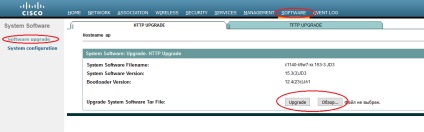
Beállítása a hozzáférési pont a semmiből.
Vegyünk egy egyszerű beállítás a semmiből.
Beállítás végzik akár a konzolt, vagy webes felületen keresztül.
A konzol.
interfész gigabitEthernet0
ip cím dhcp
Hozzon létre egy hálózati SSID különböző tartományokban.
Akkor használja ugyanazt az SSID a két sáv. Berendezés támogatja mind a sávok fog váltani egy gyorsabb. Lehet osztani a nevét sávok fut ki újra a parancsot egy új nevet.
dot11 SSID
hitelesítés nyitott
hitelesítő kulcs-menedzsment wpa 2-es verziója
vendég-mode
WPA-PSK ASCII jelszó 0
Mi létrehozott Wi-Fi 2,4 GHz
interfész Dot11Radio0
Nem ip cím
nincs ip route-cache
rejtlezés ciphers AES-CCM
ssid imya_sozdannogo_ssid
antennanyereség 0
állomás-szerep gyökér
híd-csoport 1
híd-csoport, 1 előfizető-loop-vezérlő
híd-csoport, 1 feszítőfa-fogyatékkal
híd-csoport, 1 blokk-ismeretlen-forrás
nincs híd-csoport 1 forrás-learning
híd sem-csoport 1 unicast-elárasztás
no shutdown
Állítsa be a Wi-Fi 5 GHz
interfész Dot11Radio1
Nem ip cím
nincs ip route-cache
rejtlezés ciphers AES-CCM
ssid imya_sozdannogo_ssid
antennanyereség 0
állomás-szerep gyökér
híd-csoport 1
híd-csoport, 1 előfizető-loop-vezérlő
híd-csoport, 1 feszítőfa-fogyatékkal
híd-csoport, 1 blokk-ismeretlen-forrás
nincs híd-csoport 1 forrás-learning
híd sem-csoport 1 unicast-elárasztás
no shutdown
Ezután a beállítások mentéséhez.
Configuration a webes felületen keresztül.
Fontos, hogy adja meg az elem „Universal Admin mód” opciót letiltása